
Si tiene varios objetos en una diapositiva de PowerPoint a la que desea asignar la misma animación, no tiene que aplicarla individualmente la animación. En su lugar, agruparlos juntos para que actúen como un objeto.
Para empezar, Abra la presentación de PowerPoint y vaya a la diapositiva que contiene los objetos que le gustaría agrupar y animar. Si no tienes insertó los objetos Sin embargo, puede hacerlo haciendo clic en la pestaña "Insertar" y elegir la opción (como "imágenes" o "formas") para su objeto deseado.
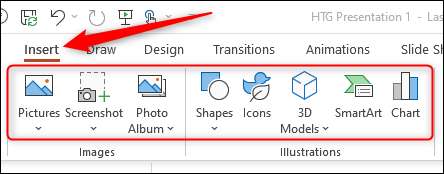
A continuación, seleccione todos los objetos en la diapositiva que desea agrupar. Puede hacer esto presionando y sosteniendo la tecla "CTRL" ("Comando" en Mac) y haciendo clic en los objetos. Alternativamente, puede hacer clic y arrastrar el mouse sobre los objetos.
Se selecciona un objeto si aparece una caja a su alrededor.
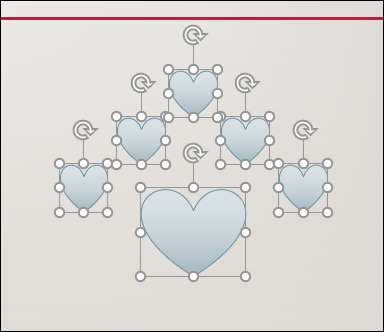
A continuación, haga clic con el botón derecho en un objeto seleccionado. En el menú contextual que aparece, haga su cursor sobre "Grupo", y luego seleccione "Grupo" en el submenú.
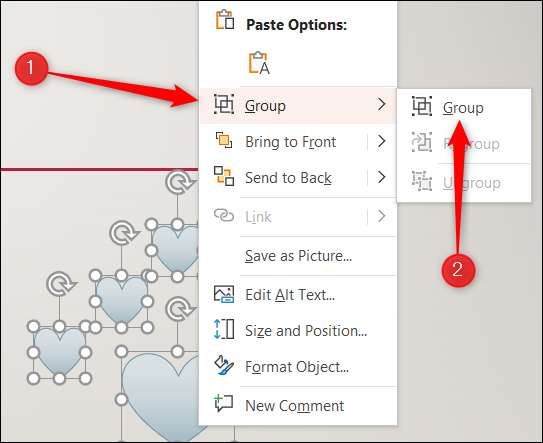
Todos los objetos seleccionados ahora se agrupan juntos, y PowerPoint los tratará como un solo objeto.
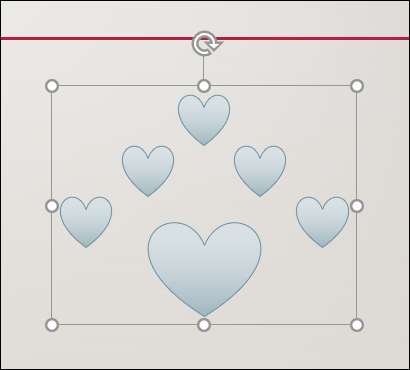
Cuando aplica una animación, afectará a todos los objetos que están en ese grupo. Para configurar una animación, haga clic en el grupo, y en la pestaña "Animaciones", elija la animación que le gustaría usar desde las opciones de "Animación". Usaremos la animación "flotante en" en este ejemplo.
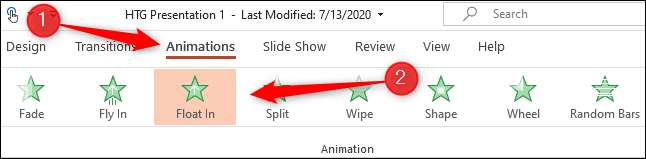
Ahora, cuando juegas la animación, los objetos del grupo se animarán simultáneamente.
¡Eso es todo al respecto! Una gran parte de la apelación de PowerPoint es la capacidad de manipular objetos de muchas maneras diferentes. Puedes tomar tus habilidades de animación al siguiente nivel por Combinando múltiples caminos de movimiento. a su objeto agrupado.
RELACIONADO: Cómo combinar las rutas de movimiento en Microsoft PowerPoint [sesenta y cinco]







